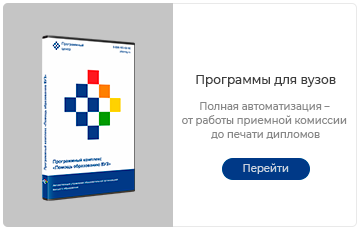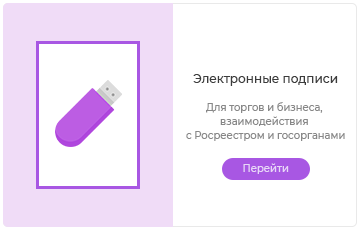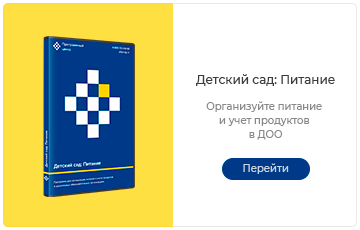26.10.2014
Особенности установки программ для ОС Windows 7 и 8
Программе нужен полный доступ в папку, где она будет установлена. Если Вы не знаете точно, имеется ли такой доступ, мы рекомендуем устанавливать программу в корень диска C:. При этом в корне диска C: будет создана папка с программой, например «Межевой план» (или, например, «Детский сад Питание»).
Но на некоторых компьютерах не хватает прав доступа (даже в корне диска C:), и возникает проблема: установленная программа была зарегистрирована, но после перезапуска программы и/или перезагрузки компьютера программа вновь требует код регистрации. Данная проблема возникает на компьютерах с операционными системами Windows 7 и Windows 8.
Для решения данной проблемы Вы можете установить и запустить программу с правами администратора. Для этого запустите дистрибутив программы (установочный файл), выполнив следующие действия [1]:
1. Нажмите правой кнопкой мыши на файл дистрибутива, который Вы скачали с нашего сайта из своего Личного кабинета:
.png)
Операционная система Windows 8, программа «Полигон: Межевой план».
.png)
Операционная система Windows 7, программа «Детский сад: Питание».
2. В открывшемся меню выберите строку «Запуск от имени администратора»,
3. Далее выполните установку программы.
4. После установки программу необходимо всегда запускать с правами администратора. Для этого зайдите в папку, где установлена программа, нажмите правой кнопкой мыши на файл программы (например, pmp.exe) и выберите в меню пункт «Свойства»:
.png)
Операционная система Windows 7, программа «Полигон: Межевой план».
.png)
Операционная система Windows 7, программа «Детский сад: Питание».
В открывшемся окне перейдите на вкладку «Совместимость» и в пункте «Уровень привилегий (прав)» установите галочку «Выполнять эту программу от имени администратора».
.png)
«Свойства», Windows 8.
.png)
«Свойства», Windows 7.
Если данные действия не привели к нужному результату, необходимо открыть права доступа в папку, куда Вы установили программу, для этого:
1. Перед тем как выполнить регистрацию программы (ввести код регистрации), установите полный доступ к папке с программой.
Например, скачиваете дистрибутив программы, устанавливаете ее (подробнее описано в Руководстве пользователя) и, перед тем как ввести код ответа, полученный на нашем сайте, устанавливаете права доступа.
Для этого найдите папку с программой, нажмите на неё правой кнопкой мыши и выберите пункт «Свойства»:
.png)
Операционная система Windows 8, программа «Полигон: Межевой план».
В открывшемся окне перейдите на вкладку «Безопасность» и нажмите на кнопку «Изменить»:
.png)
Windows 8, «Полигон: Межевой план».
.png)
Windows 7, «Детский сад: Питание».
Затем установите полный доступ к папке у нужного пользователя, проставив галочки в столбце «Разрешить». Нажмите «Применить», далее – «ОК»:
.png)
Windows 8, «Полигон: Межевой план».
.png)
Windows 7, «Детский сад: Питание».
Примечание: если Вы не знаете, под каким пользователем Вы работаете, то разрешите доступ к папке для всех пользователей.
2. Далее зарегистрируйте программу (подробнее о регистрации программ описано в Руководстве пользователя).
После выполнения действий, описанных выше, необходимо перенести файлы, которые сохранились во временной папке при первой регистрации программы и при работе с программой.
На компьютерах с операционными системами Windows 7/8 файлы могут сохраняться в папке, которая находится:
C:\Users\(учётная запись)\AppData\Local\VirtualStore\Program Files (х86)\Детский сад Питание (Межевой план или в папке любой другой программы).
Внимание: так же файлы могу сохраняться в папках Roaming (папка находится в папке AppData) или Temp (папка находится в папке Local)
Примечание 1: папка Users может называться Пользователи.
Примечание 2: папка Program Files называется так в 32-разрядной операционной системе, а в 64-разрядной операционной системе – Program Files(x86).
Примечание 3: папка AppData является скрытой, поэтому необходимо воспользоваться файловым менеджером (например, Total Commander [2] и др.) или выполнить следующее:
– для Windows 8: открыть папку «Компьютер», выбрать на панели инструментов меню «Вид» и установить галочку «Скрытые элементы»:
.png)
Зайдите в папку, где были сохранены файлы (например: AppData\Local\Temp\Межевой план), и скопируйте файлы в папку, где установлена программа:
– для Windows 7: открыть папку «Компьютер», выбрать на панели инструментов меню Упорядочить – Параметры папок поиска в открывшемся окне перейти на вкладку «Вид» и в разделе «Дополнительные параметры» установить флажок «Показывать скрытые файлы, папки и диски»:
.png)
.png)
Далее нажмите «Применить»:
.png)
Затем проверьте запуск программы, для этого перезагрузите компьютер. Если после выполнения данных действий проблема все же не исчезла, обратитесь за помощью в отдел технической поддержки по бесплатному номеру 8-800-100-58-90 или по электронной почте help@pbprog.ru, сообщите:
- название программы, версию программы;
- какая операционная система установлена на Вашем компьютере;
- куда установлена программа;
- опишите кратко данную проблему.
- специалисты технической поддержки постараются решить Вашу проблему.
[1] Рассмотрим порядок действий в Windows 8 на примере программы «Полигон: Межевой план» и в Windows 7 на примере программы «Детский сад: Питание».
[2] В Total Commander выберите меню Вид – Расширенные настройки, далее нажмите Показывать скрытые/системные файлы: вкл/выкл.
Итоги практикума «Подготовка поэтажного плана в Полигон Про: Графика»
13.03.2025
Переход на электронное взаимодействие с Росреестром для юридических лиц
11.03.2025
Новый порядок обучения по пожарной безопасности: что изменится с 1 сентября 2025 года
11.03.2025
Практикум «Подготовка поэтажного плана в Полигон Про: Графика»
10.03.2025
Новая версия программы «Полигон Про» от 10.03.2025 г.
10.03.2025
Примеры заполнения выпускных документов образца 2025 года в программе «Аттестат школы»
07.03.2025
.png)
.png)